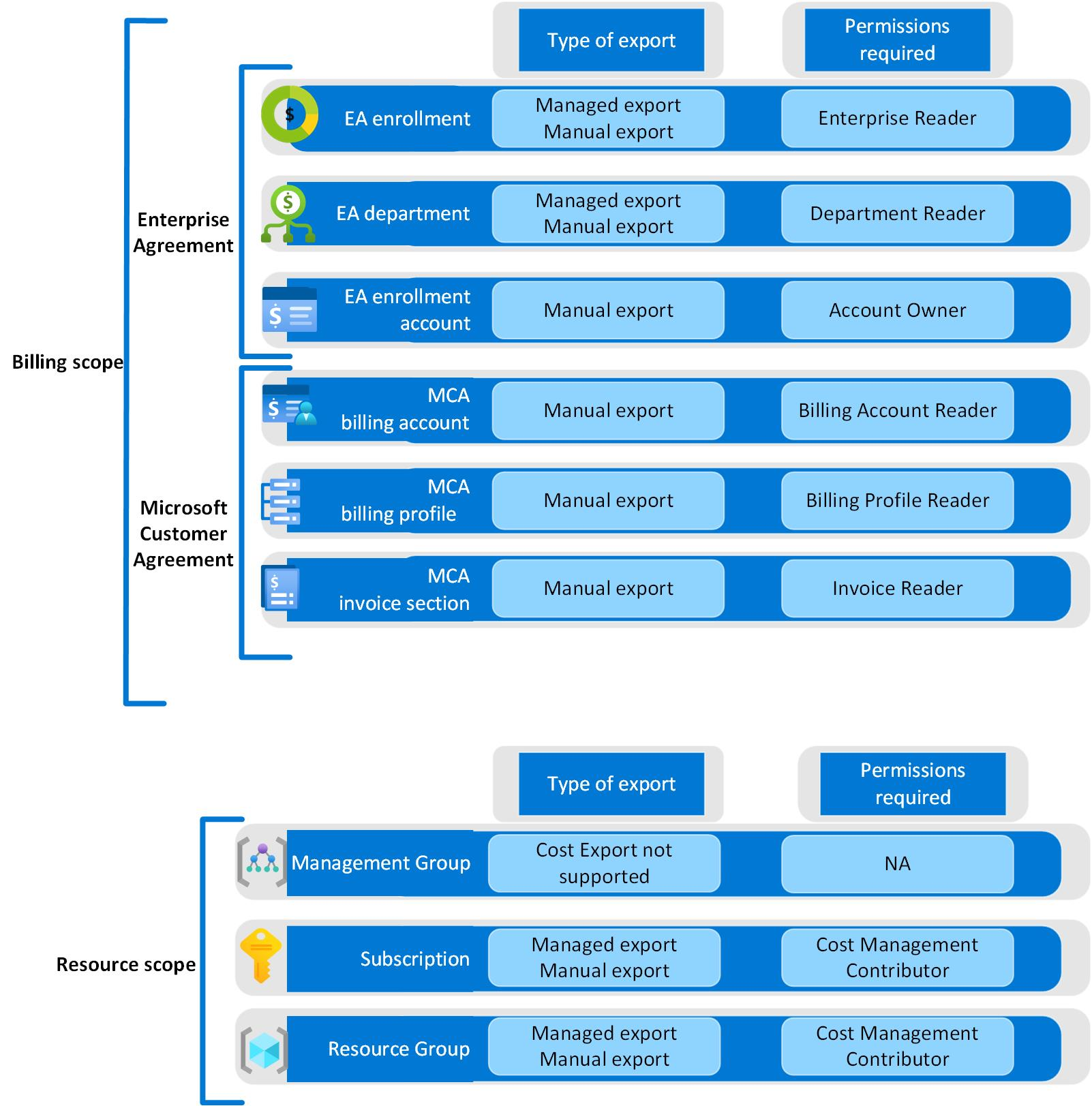設定範圍
藉由手動設定成本管理匯出,或將 FinOps 中樞存取權授與您計費帳戶和訂用帳戶,以為您管理導出。
FinOps 中樞會使用成本管理導出來匯入您想要監視之計費帳戶和訂用帳戶的成本數據。 您可以手動設定成本管理匯出,或授與 FinOps 中樞為您管理導出的存取權。
重要
Microsoft成本管理不支援 Microsoft 客戶合約 計費帳戶的受控導出。 如需詳細資訊,請參閱 手動設定成本管理匯出。
為了獲得最順暢的體驗,建議您盡可能允許 FinOps 中樞為您管理匯出。 此選項需要經過一段時間后維護的最少工作。
手動設定匯出
如果您無法授與範圍的許可權,您可以手動建立成本管理匯出,以達成相同的目標。
-
-
數據 =
Cost and usage details (FOCUS)型別 -
數據集版本 =
1.0或1.0r2ー -
Frequency =
Daily export of month-to-date costs≦ - 記憶體帳戶 = (使用與您的中樞一起部署的訂用帳戶 /資源)
-
容器 =
msexports -
格式 =
Parquet(可用時) -
壓縮類型 =
Snappy(可用時) -
目錄 = (指定此範圍的唯一路徑⁵)
-
EA 計費帳戶:
billingAccounts/{enrollment-number} -
MCA 帳單設定檔:
billingProfiles/{billing-profile-id} -
訂用帳戶︰
subscriptions/{subscription-id} -
資源群組:
subscriptions/{subscription-id}/resourceGroups/{rg-name}
-
EA 計費帳戶:
- 檔案分割 = 開啟
- 覆寫數據 = Off⁴
-
數據 =
使用相同的設定建立另一個匯出,但 [頻率] 設定為
Monthly export of last month's costs除外。為您想要包含在報表中的任何其他數據建立導出。
- 支援的數據集和版本:
- 價位表
2023-05-01- 需要填入遺漏的價格/成本,並在使用 Azure 數據總管時計算節省成本。
- 保留詳細數據
2023-03-01 - 保留建議
2023-05-01- [速率優化] 報告的 [保留建議] 頁面上需要虛擬機保留建議。 如果您未建立匯出,頁面會是空的。
- 保留交易
2023-05-01
- 價位表
- 支援的格式:Parquet(慣用) 或 CSV
- 支援的壓縮:Snappy (慣用)、GZip 或未壓縮
- 支援的數據集和版本:
若要初始化數據集,請執行匯出。
- 匯出最多可能需要一天的時間,才能在初次建立之後顯示。
- 使用 [成本管理匯出] 頁面頂端的 [ 立即 執行] 命令。
- 您的數據應該會在15分鐘內使用,視您的帳戶大小而定。
- 如果您想要回填數據,請開啟導出詳細數據,然後選取 [導出選取的日期 ] 命令,一次導出一個月,或使用 Start-FinOpsCostExport PowerShell 命令 導出較大的日期範圍。
針對您想要監視的每個範圍重複步驟 1-4。
2 FinOps 中樞 0.2 和更新版本需要 FOCUS 成本數據。 自 2024 年 7 月起,導出 FOCUS 成本數據的選項只能從 Azure 入口網站 的中央成本管理體驗存取。 如果您沒有看到此選項,請搜尋或流覽至 成本管理匯出。
FOCUS 1.0r2 與 1.0 相比,唯一的差異是在日期欄位中包含了秒數。 如果您將數據匯入的系統不需要秒數,就不需要變更現有的 1.0 匯出以利用 1.0r2。
≦ 設定每日匯出會在當月開始。 如果您想要回填歷程記錄數據,請建立一次性匯出,並將開始/結束日期設定為所需的日期範圍。
⁴ 雖然需要大部分的設定,但覆寫是選擇性的。 建議您不要覆寫檔案,因此您可以使用數據擷取報告來監視擷取管線。 如果您不打算使用該報表,請啟用覆寫。
⁵ 匯出路徑可以是任何值,但每個範圍都必須是唯一的。 我們建議使用可識別來源範圍的路徑,例如訂用帳戶或計費帳戶。 如果兩個範圍共用相同的路徑,可能會發生擷取錯誤。
設定受控導出
受控導出可讓 FinOps 中樞為您設定和維護成本管理導出。 若要啟用受控導出,您必須授與 Azure Data Factory 存取權,以讀取您想要監視的每個範圍中的數據。
注意
Managed 匯出僅適用於 FinOps 中樞 0.4 和更新版本。
受控導出會使用受控識別 (MI) 自動設定匯出。 若要進行設定,請使用下列步驟:
授與 Azure Data Factory 的存取權。
- 從 FinOps 中樞資源群組,流覽至 [部署>中樞>輸出],並記下 managedIdentityId 和 managedIdentityTenantId 的值。 您將在下一個步驟中使用它們。
- 使用下列指南將存取權指派給您想要監視的每個範圍:
- EA 註冊 – 指派註冊讀取者角色許可權。
- EA 部門 – 指派部門讀取者角色許可權。
- 訂用帳戶和資源群組 – 使用 Azure 入口網站 指派 Azure 角色。
新增所需的範圍。
- 從 FinOps 中樞資源群組開啟記憶體帳戶,然後瀏覽至記憶體瀏覽器> Blob 容器>設定。
- 選取settings.json檔案,然後選取 [檢視>/編輯] 以開啟檔案。
- 更新 scopes 屬性以包含您想要監視的範圍。 如需詳細資訊,請參閱 Settings.json範圍範例。
- 選取 [ 儲存] 命令以儲存變更。 FinOps 中樞應該在幾分鐘內處理變更,視您的帳戶大小而定,數據應在 30 分鐘內使用。
重要
請勿新增重複或重疊的範圍,因為這樣會導致數據重複。
回填歷程記錄數據。
一旦您設定新的範圍,FinOps 中樞就會開始監視目前和未來的成本。 若要回填歷程記錄數據,您必須針對每個月執行 config_RunBackfillJob 管線。
若要從 Azure 入口網站 執行管線:
- 從 FinOps 中樞資源群組中,開啟 Data Factory 實例,選取 [啟動 Studio],然後流覽至 >>] config_RunBackfillJob。
- 選取 命令列中的 [偵 錯] 以執行管線。 總運行時間會根據您監視的保留期間和範圍數目而有所不同。
若要從 PowerShell 執行管線:
Get-AzDataFactoryV2 ` -ResourceGroupName "{hub-resource-group}" ` -ErrorAction SilentlyContinue ` | ForEach-Object { Invoke-AzDataFactoryV2Pipeline ` -ResourceGroupName $_.ResourceGroupName ` -DataFactoryName $_.DataFactoryName ` -PipelineName 'config_RunBackfillJob' }
Settings.json範圍範例
EA 計費帳戶
"scopes": [ { "scope": "/providers/Microsoft.Billing/billingAccounts/1234567" } ]EA 部門
"scopes": [ { "scope": "/providers/Microsoft.Billing/billingAccounts/1234567/departments/56789" } ]訂用帳戶
"scopes": [ { "scope": "/subscriptions/aaaa0a0a-bb1b-cc2c-dd3d-eeeeee4e4e4e" } ]多個訂用帳戶
"scopes": [ { "scope": "/subscriptions/aaaa0a0a-bb1b-cc2c-dd3d-eeeeee4e4e4e" }, { "scope": "subscriptions/bbbb1b1b-cc2c-dd3d-ee4e-ffffff5f5f5f" } ]資源群組
"scopes": [ { "scope": "/subscriptions/aaaa0a0a-bb1b-cc2c-dd3d-eeeeee4e4e4e/resourceGroups/ftk-finops-hub" } ]
透過PowerShell設定導出
如果您是第一次使用 FinOps 工具組 PowerShell 模組,請參閱 PowerShell 部署指南來安裝模組。
安裝 FinOps 工具組 PowerShell 模組。
Import-Module -Name FinOpsToolkit建立匯出並立即執行,以備份最多 12 個月的數據。
New-FinOpsCostExport -Name 'ftk-FinOpsHub-costs' ` -Scope "{scope-id}" ` -StorageAccountId "{storage-resource-id}" ` -Backfill 12 ` -Execute